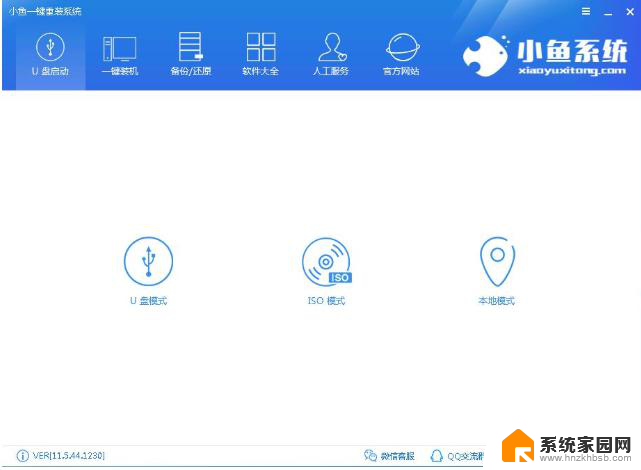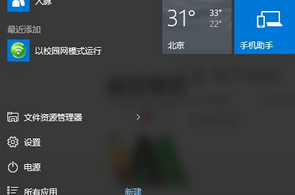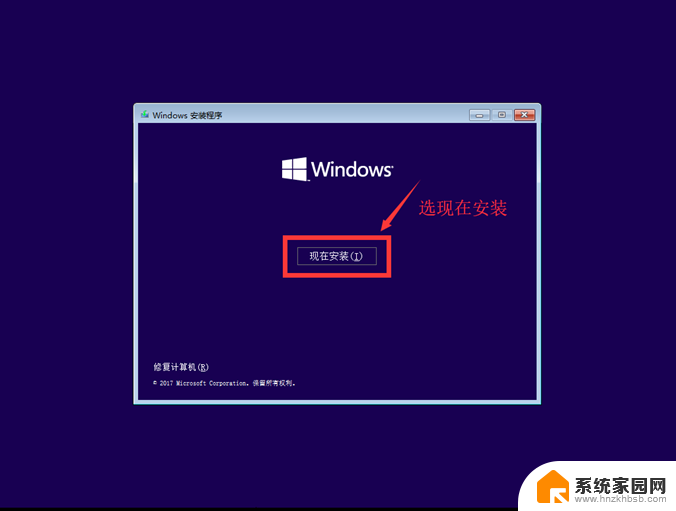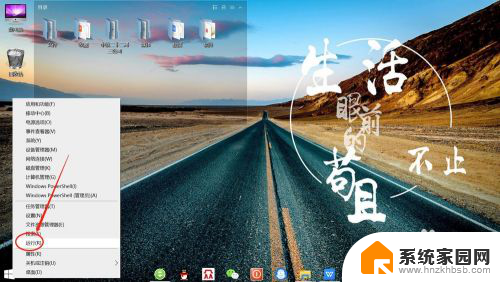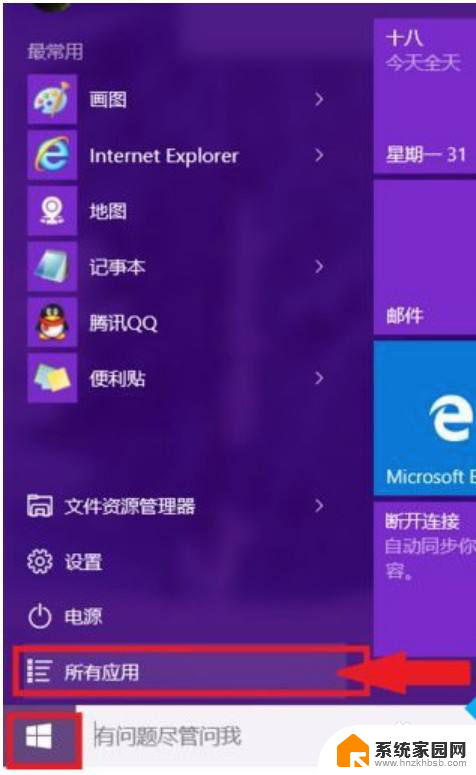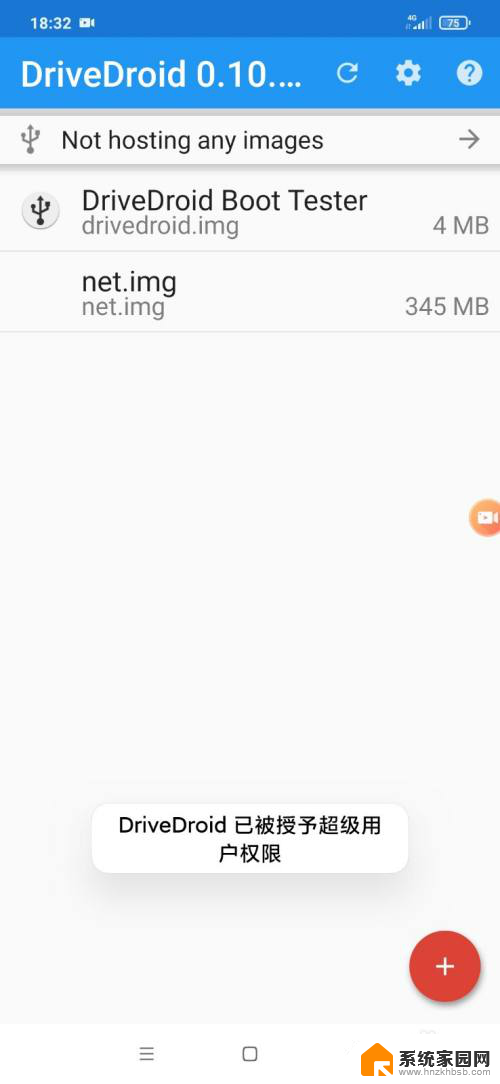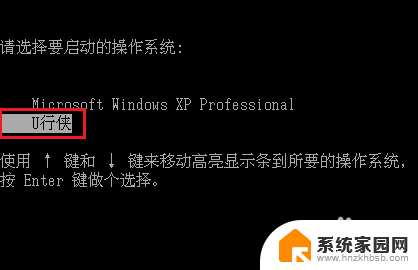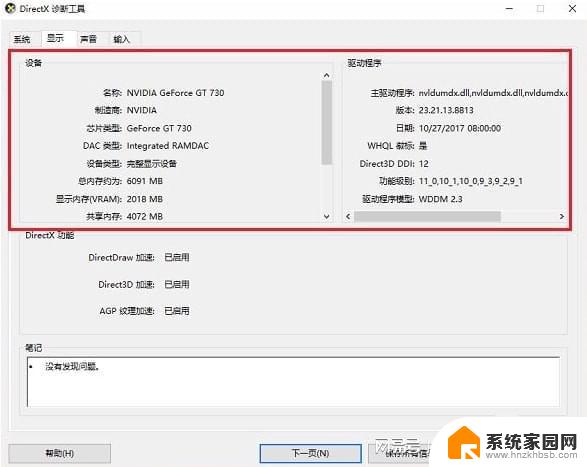win10装系统保留文件 Win10重装系统保留桌面文件方法
Win10装系统时,有时我们会想要保留一些重要的文件,比如桌面上的个人资料或者工作文档,但是在重装系统的过程中,这些文件往往会被清空或者覆盖,给我们带来不便和损失。那么如何在Win10重装系统的过程中保留桌面文件呢?接下来我们就来分享一些方法和技巧。
步骤一:先转移桌面文件夹的位置
1、首先打开“此电脑”图标,可以看到桌面文件夹,右键它选择属性。
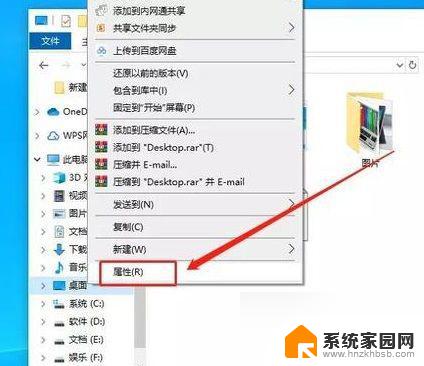
2、桌面属性窗口切换到位置,可以看到是在C盘里。这样的重装系统肯定会把里面的东西都清除掉的,所以我们要先移动位置,点击“移动”,选择其他盘的文件夹,例如可以在D盘新建一个叫做桌面的文件夹。
步骤二:开始在线重装系统
具体操作如下:
1、打开石大师装机工具,进入界面后。用户可根据提示选择安装Windows10 64位系统。注意:灰色按钮代表当前硬件或分区格式不支持安装此系统。
2、选择好系统后,点击下一步,等待PE数据和系统的下载。
3、下载完成后,系统会自动重启。
4、系统自动重启进入安装界面。
5、安装完成后进入部署界面,静静等待系统进入桌面就可正常使用了!
步骤三:重新指定桌面文件夹的位置
1、重装系统后我们会得到一个桌面很干净的新系统,接着我们要重复步骤一。
2、打开桌面属性切换到位置选项,然后点击查找目标,将路径变成步骤一所设置的其他盘的路径。
3、这样一来,原先桌面的东西就都显示出来了。
将桌面文件夹路径设置到其他盘的好处是,当把大文件放到桌面时,不会占用C盘空间。
以上是win10安装系统保留文件的全部内容,如果您遇到此问题,可以按照以上方法解决,希望对大家有所帮助。